在word文档,excel表格和powerpoint演示文稿中进行日常办公时,我们经常会需要进行复制粘贴,或者剪切粘贴等操作,粘贴后我们还可以选择想要的粘贴方式,比如我们可以设置保留源格式粘贴,只保留文字粘贴等等。在Excel表格中进行粘贴时,我们还可以设置保留源列宽,粘贴值和数字格式,粘贴公式和数字格式等等,如果有需要我们还可以进行“转置”粘贴,也就是将原本横排的数据变为竖排效果,或者将原本竖排的数据变为横排数据,非常地方便。如果我们需要在电脑版wps表格中将横排变为竖排,小伙伴们知道具体该如何借助“转置”功能进行转换吗,其实方法很简单。接下来,小编就来和小伙伴们分享具体的操作步骤了,有需要或者是有兴趣了解的小伙伴们快来和小编一起往下看看吧!
第一步:使用电脑版WPS打开需要把横排变为竖排的Excel表格;

第二步:选中需要变为竖排的数据内容,按Ctrl+C键进行复制,或者按Ctrl+X键进行剪切,也可以选中内容右键点击一下,然后在子选项中点击选择“复制”或者“剪切”;

第三步:点击一下需要粘贴内容的单元格,右键点击一下后在子选项中点击“选择性粘贴”,然后在子选项中点击“粘贴内容转置”,也可以在“开始”选项中点击“粘贴”按钮后进行相应的操作;

第四步:这样就可以将原本的横排内容变为竖排效果了,点击自动出现的粘贴选项图标,我们还可以在子选项中选择其他想要的粘贴方式;

第五步:如果我们是进行复制后粘贴的,后续可以按ESC键取消虚线选区状态。

以上就是电脑版WPS表格中把横排变为竖排的方法教程的全部内容了。以上教程中是将一行的横排数据变为竖排的效果,如果有需要我们也可以点击选中多行后进行转置操作,操作方法都是完全相同的,小伙伴们可以去尝试操作一下。
 win10系统重装多少钱
win10系统重装多少钱
很多小伙伴的电脑系统出现了故障,就想去重装一个系统,那么......
 音频设备故障排除技巧:如何解决无声或
音频设备故障排除技巧:如何解决无声或
音频设备的性能直接影响到用户的听觉体验,从电脑音响到耳机......
 清除设备驱动程序的方法:如何完全卸载
清除设备驱动程序的方法:如何完全卸载
电脑驱动程序在设备的正常运行中起着至关重要的作用。某些情......
 分区表损坏修复方法:分区表损坏了怎么
分区表损坏修复方法:分区表损坏了怎么
分区表损坏是许多电脑用户都会遇到的问题,这种情况可能导致......
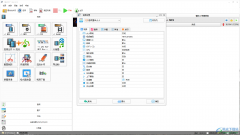 格式工厂压缩视频保持高清晰度的方法
格式工厂压缩视频保持高清晰度的方法
格式工厂被很多小伙伴使用,当你需要对视频进行压缩、转换的......

WPS表格是一款非常受欢迎的数据处理软件,其中的功能非常丰富,操作非常简单,很多小伙伴在需要编辑和处理数据时都会首选使用该软件。如果我们在电脑版WPS表格中使用函数公式进行运算时...

相信大家对于WPS这款软件是不陌生的了,当你遇到需要进行数据的录入、文档内容的排版以及PPT的设计等,那么我们就可以使用WPS这款软件进行新建设置,其中有小伙伴想要将其中的幻灯片的大...

WPS表格是很多小伙伴都在使用的一款软件,在其中我们可以使用各种强大的功能实现想要的专业化数据处理,非常地方便实用。如果我们需要在电脑版WPS表格中计算排名,小伙伴们知道具体该如...

很多小伙伴在查看外文文献时经常会遇到无法通读的情况,因为全文外文对于大部分小伙伴来说词汇要求太高。在WPS中,我们可以使用翻译功能将全文直接翻译为中文,但当我们想要实现划词翻...
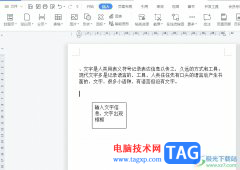
相信大家对wps软件都是很熟悉的,这款办公软件为用户提供了多种文件的编辑权利,让用户可以简单轻松的完成编辑工作,为用户带来了不错的使用体验,因此wps软件吸引了不少的用户前来下载...

每年都有很多同学大学毕业,而大学毕业论文格式的排版又是一件让人头疼的事情,要达到老师的要求,论文格式至少要修改好几次。各位正在为论文苦恼的大四大三的同学,WPS为此推...
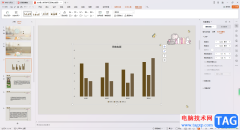
WPS是一款十分实用的编辑软件,在该软件中可以让我们很好的进行数据的编辑和更改,其中,我们可以通过该软件进行PPT演示文稿的制作,大家在进行制作PPT演示文稿的过程中,对于插入图表来...
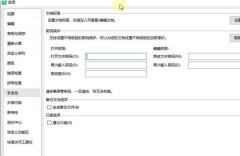
近日有一些小伙伴咨询小编关于WPS表格如何设置安全密码呢?下面就为大家带来了在WPS设置密码的方法,有需要的小伙伴可以来了解了解哦。...

很多小伙伴在使用WPS对表格文档进行编辑时都会在完成编辑之后将表格文档进行打印操作。有的小伙伴在打印之前需要对表格文档的页边距进行自定义设置,这时我们只需要在工具栏中打开“页...

我们在进行WPSPPT的制作和设计的过程中,难免需要对一些图片进行设计的情况,我们在设计的过程中有些时候想要将一张自己特别喜欢的图片进行裁剪操作,比如想要将图片裁剪成星形形状显示...

wps软件相信是大部分用户经常使用的一款办公软件,给用户带来了不少的便利,当用户在使用这款办公软件时,就会发现其中的功能结合了热门办公软件的强大功能,因此用户可以用来轻松解决...
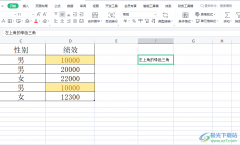
wps软件是许多用户很喜欢的一款办公软件,给用户带来了许多的便利,并且用户在wps软件中还可以编辑文档、表格以及演示文稿等不同类型的文件,总之wps软件能够很好的满足用户编辑各种文件...

很多小伙伴在对文字文档进行编辑时都会选择使用WPS软件,因为在WPS中,我们可以使用各种工具对文字文档进行编辑,当文档内容过长,我们需要将两段内容进行对比时,我们还可以使用WPS中的...

平常大家会通过WPS进行图片的插入和设置,一些小伙伴想要在文档中将插入的多张图片进行组合在一起来显示,那么怎么进行设置呢,其实我们可以直接通过文本框功能进行操作,在文档中插入...
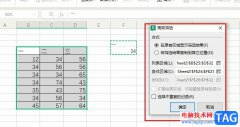
很多小伙伴在使用WPS对表格文档进行编辑的过程中经常会用的工具之一就是筛选工具,该工具能够帮助我们快速在大量数据中找到符合自己需求的数据,使用起来十分的方便。有的小伙伴在使用...